Comandos MySQL
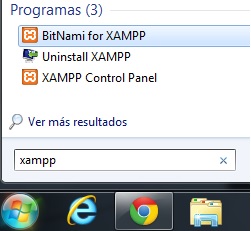
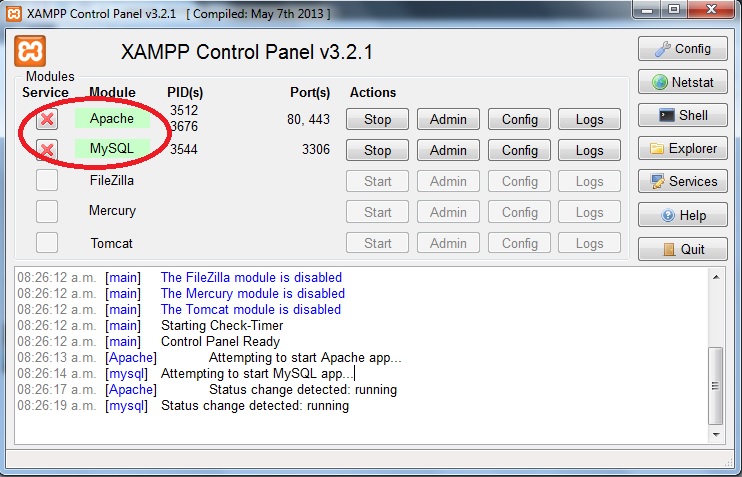
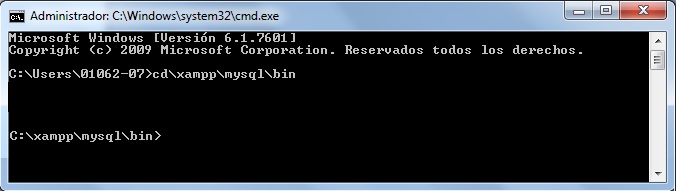
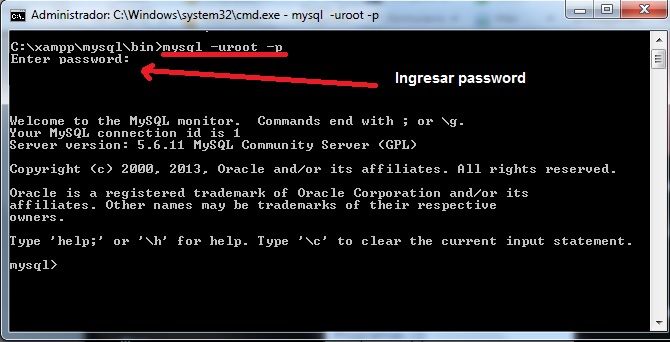
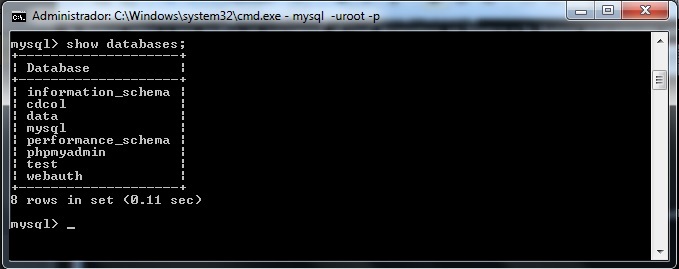
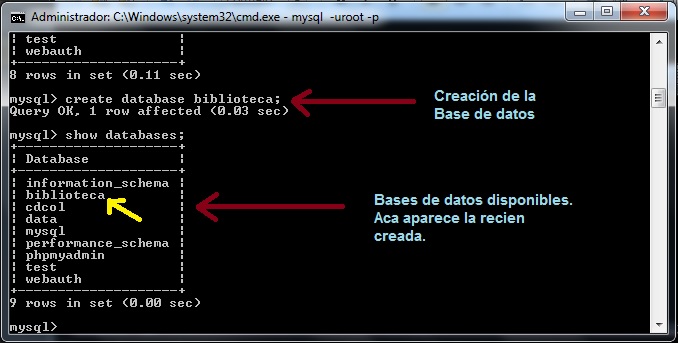
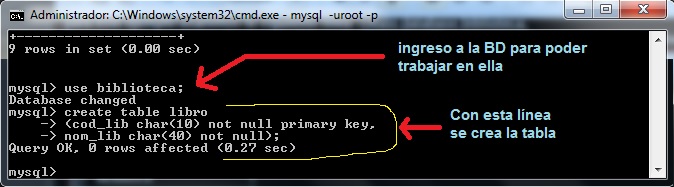
Si queremos verificar si la tabla fue creada ingresamos el siguiente comando para visualizar las tblas de la base de datos: show tables;
Y si queremos verificar los campos de la tabla usamos el siguiente comando: "describe tabla;". En este ejemplo usamos describe libro;

Ahora crearemos una nueva tabla llamada autor, veremos su descripción y mostraremos las tablas creadas en nuestra BD.

Ahora vamos a crear una nueva tabla relacional entre las dos anteriores, para esto vamos a usar claves foraneas.
Para nuestra base de datos ejemplo, ingresaremos el siguiente código:
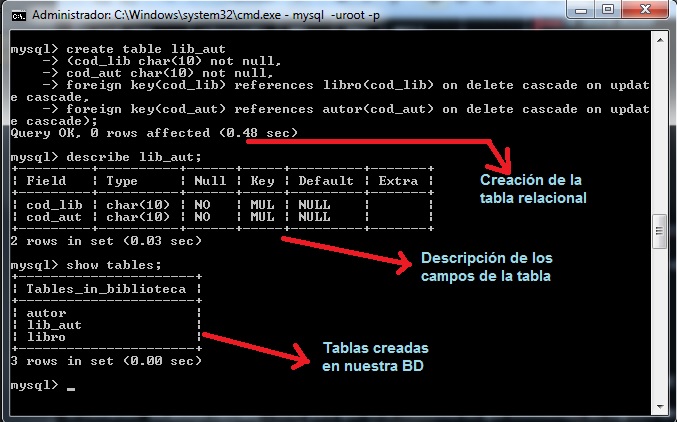
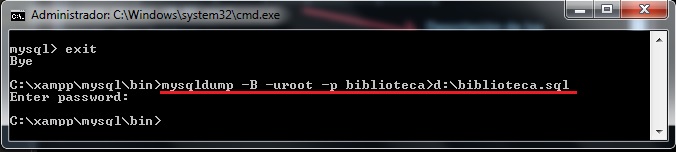
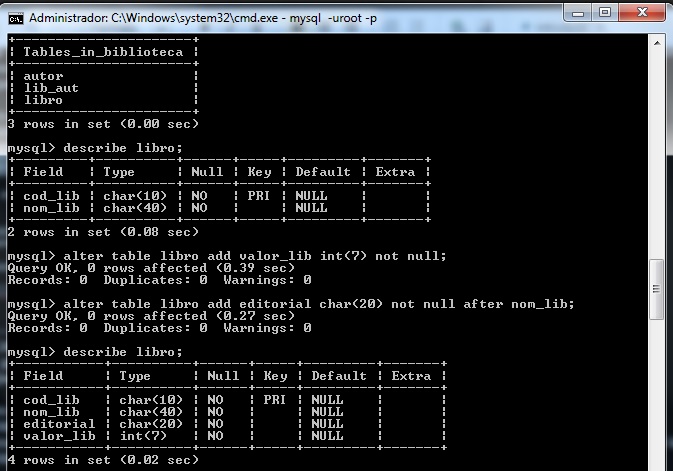
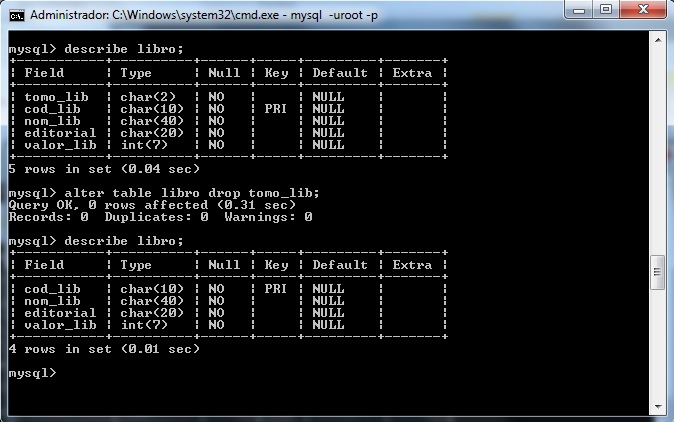
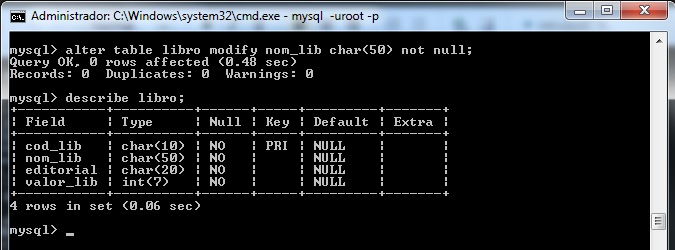

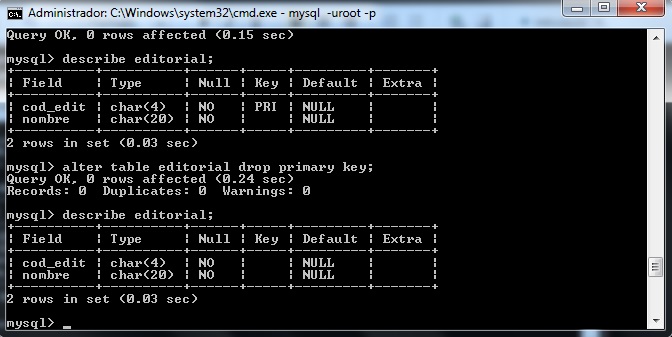
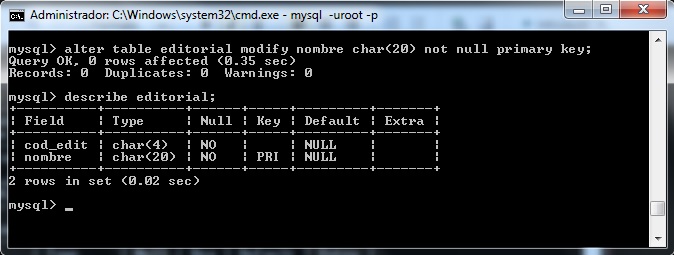
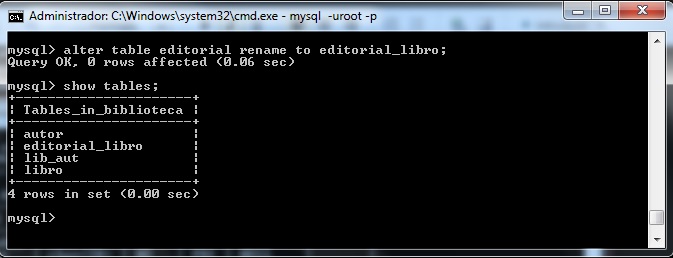

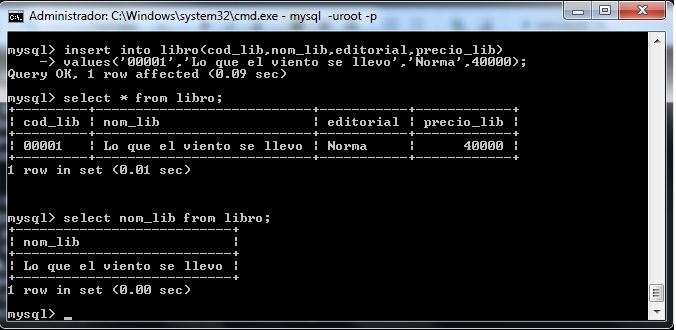

Ahora ingresaremos un nuevo campo en la tabla Libro -> (cant) y luego le insertamos información.
La sintaxis para este ejemplo es:
alter table libro add cant int(3) not null;
update libro set cant=1 where cod_lib='00001';

....
VISUALIZAR DATOS O INFORMACIÓN
Analizar
- Leer (Entendió)
- Saber que va a visualizar
- Sobre que tabla o tablas va a utilizar el comando
- Condiciones (Saber cuales son)
- Comando y sintaxis para resolverlo
Con los condicionales, podemos hacer diferentes consultas en nuestra base de datos.
Relacionales:
>,>=,<,<=,<>,=
Boolenaos:
and, or
Especiales:
Like, Between, In
Para este ejemplo haremos las siguientes consultas:
Mostrar los libros con precio mayor a $45000
mysql> select * from libro where cod_lib in('00001','00003','00006');
Mostrar los libros con precio mayor a $45000 y con cantidad superior a 3.
select * from libro where precio_lib>45000 and cant>3;

......
Uso del condicional LIKE
Se usa especialmente para filtrar caracteres, ejemplo:
Like'%a' --> me mostrará todos los registros que en determinado campo los datos terminen en a.
Like'a%' --> me mostrará todos los registros que en determinado campo los datos comiencen por a.
Like'%a%' --> me mostrará todos los registros que en determinado campo los datos contengan una a.
para este ejemplo:
select * from libro where nom_lib like'%a';

Uso del condicional IN
comando in: este condicional especial reemplaza al or, cuando se requieren consultas muy largas, de esta forma disminuimos la sintaxis de la consulta.
select * from libro where cod_lib in('00001','00003','00006');

Uso del condicional BETWEEN
Este condicional nos permite hacer consultas entre dos rangos sin la necesidad de utilizar el condicional AND.
Para este ejemplo haremos la consulta de las dos formas, con el AND y con el BETWEEN.
select * from libro where precio_lib>=45000 and precio_lib<=62000;
select * from libro where precio_lib between 45000 and 62000;

Funciones para calculos
Sintaxis
Select función(valor) 'texto' from tabla;
Las funciones pueden ser (sum, max, min, avg)
para este caso
update libro set total=cant*precio_lib;

Ahora usaremos diferentes funciones para hacer consultas:
select count(nom_lib) 'cantidad de Resgistros' from libro;
select max(precio_lib) 'Libro mas caro' from libro;
select nom_lib,precio_lib, max(precio_lib) 'Libro mas costoso' from libro;
select avg(cant) 'Promedio de libros en la biblioteca' from libro;

.................
La sintaxis para este ejemplo es:
select * from autor order by nombre_aut;

podemos llevar la consulta a un archivo de excel agregando la siguiente sintaxis a la linea de comando:
into outfile 'ubicacion:\nombrearchivo.xlsx';
para este ejercicio la linea de comando queda asi:
select * from autor order by nombre_aut into outfile 'd:\ordenautasc.xls';
Ejercicio:
Ordenar la tabla libro de forma ascendente, por los campos editorial y nombre del libro, visualizando solo los siguientes datos:
Codigo del libro, nombre del libro y la editorial.

- Qué debemos mostrar (tablas)
- Qué tablas se ven afectadas
- Condiciones en particular (lògicas) --> Realmente exista
- Cómo se relaciona una tabla con la otra
- Comando que da la solución
- Tablas
- (libro,autor,lib_aut)
- nom_lib='lo que el viento se llevo'
- libro.cod_lib=lib_aut.cod_lib and lib_aut.cod_lib=autor.cod_aut
- Select

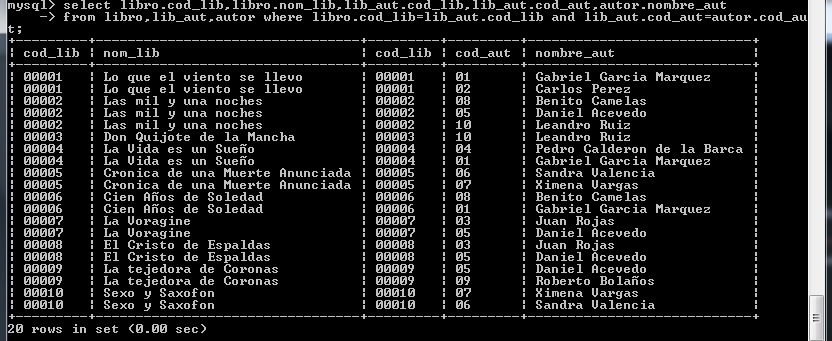

.................................